مەزمۇن جەدۋىلى
مەن ئوراپ قاچىلاشنى تەقلىد قىلغاندا Photoshop بىلەن Adobe Illustrator ئوتتۇرىسىدا ئىشلەيتتىم. ئەمما كېيىن ، مەن «Perspect Grid Tool» نىڭمۇ خېلى ياخشى ئىشلەيدىغانلىقىنى بايقىدىم ، ئىككى نۇقتىلىق كۆز قاراش شەكلى ساندۇقنى مەسخىرە قىلىشنى ئاسانلاشتۇردى.
ئورالما تەقلىد قىلىشتىن باشقا ، سىز يەنە كۆز قاراش قورالى ئارقىلىق كۆز قاراش ياكى رەسىم ھاسىل قىلالايسىز. بۇ سىزنىڭ بۇ دەرسلىكتىن ئۆگەنگەنلىرىڭىز بىلەن ئوخشاش.
ئەسكەرتىش: بۇ دەرسلىكتىكى بارلىق ئېكران كۆرۈنۈشلىرى Adobe Illustrator CC 2022 Mac نەشرىدىن ئېلىندى. Windows ياكى باشقا نەشرى ئوخشىمايدۇ.
Adobe Illustrator دىكى كۆز قاراش قورالى قەيەردە؟
ئەسكەرتىش: ئىستىقبال تورىنى كۆرسىتىش كەلگۈسىدىكى ئېلېكتر تورىنى قوزغىتىش بىلەن ئوخشاش بولمايدۇ. ئوخشىمايدىغان يېرى شۇكى ، كۆرۈنۈش تىزىملىكىدىن كۆرۈنۈش تورىنى كۆرسەتسىڭىز ، تورنى كۆرەلەيسىز ، ئەمما تەھرىرلىيەلمەيسىز. ئەگەر سىز «ئېلېكتر تورى» قورالىنى ئىشلىتىۋاتقان بولسىڭىز ، تورنى تەھرىرلىيەلەيسىز.
كۆرۈش تىزىملىكىدىن كۆزنەك تورىنى ئېچىڭ
ئەگەر سىز پەقەت تور تورىنى كۆرمەكچى بولسىڭىز ھەمدە ئۇنى تەھرىرلەشنىڭ ھاجىتى بولمىسا ، ئۈستىدىكى تىزىملىك كۆرۈشكە بارسىڭىز بولىدۇ. تورنى كۆرۈش ئۈچۈن & gt; كۆزنەك تورى & gt;
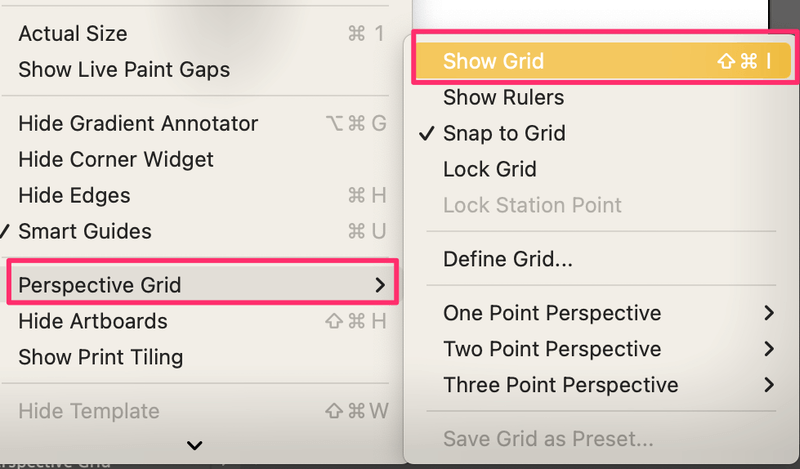
قورال ستونىدىكى «كۆزنەك تورى» قورالىنى تېپىڭ
ئەگەر سىز تور كۆز قارىشىنى ئىشلىتىپ كۆز قاراش لايىھىسىنى قۇرماقچى بولسىڭىز ، قورالبالدىقىدىن «كۆزنەك تورى» قورالىنى تاللاڭ. ئەگەر سىز ئاساسىي قورال ستونىنى ئىشلىتىۋاتقان بولسىڭىز ، ئۇنى تېزلىكتە كۆزنەك & gt; قورالبالدىقى & gt; ئىلغار دىن ئىلغار قورال ستونىغا ئۆزگەرتەلەيسىز.
ئاندىن سىز ئىستىقباللىق تور قورالى نى كۆرۈشىڭىز كېرەك ، ئوخشاش تىزىملىكتە ، سىز يەنە ئىستىقبال تاللاش قورالى نى كۆرىسىز.

كۇنۇپكا تاختىسىنىڭ تېزلەتمىسى
سىز يەنە «كۆزنەك تورى» قورال كۇنۇپكا تاختىسىنىڭ تېزلەتمىسى Shift + P ۋە ئىستىقبال تاللاش قورال كۇنۇپكا تاختىسىنىڭ قىسقا قوراللارنى قوزغىتىش ۋە ئىشلىتىش ئۈچۈن + V نى يۆتكەڭ.
ئەگەر كۆزنەك تورىنى كۆرمەكچى بولسىڭىز ، كۇنۇپكا تاختىسىنىڭ تېزلەتمىسىنى بۇيرۇق (ياكى Windows ئابونتلىرى ئۈچۈن Ctrl ) + Shift نى ئىشلىتەلەيسىز. + مەن كۆزنەك تورىنى كۆرسىتىش (ۋە يوشۇرۇش).
ھازىر قوراللارنى تاپقاندىن كېيىن ، قانداق ئىشلىتىشنى كۆرسىتىپ بېرەي.
Adobe Illustrator دىكى كۆز قاراش قورالىنى قانداق ئىشلىتىش
ئالدىن بېكىتىلگەن كۆز قاراش ئىككى نۇقتىدىن ئىبارەت ، ئەمما ئۈستى تىزىملىكتىن بىر نۇقتىغا ياكى ئۈچ نۇقتىغا قاراش ھالىتىگە ئۆتەلەيسىز. 6> كۆرۈش & gt; كۆزنەك تورى .
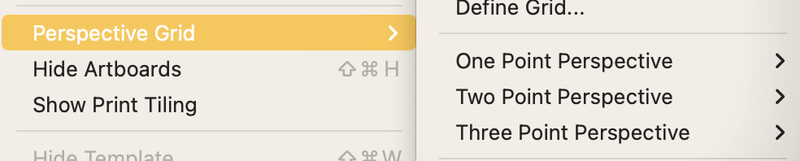
بۇ يەردە ھەر بىر كۆز قاراش ھالىتىنىڭ قانداق بولىدىغانلىقىنى تېز كۆرۈپ بېقىڭ.
«نۇقتا» بۇ يەردىكى «يوقىلىش نۇقتىسى» دېگەن مەنىنى بىلدۈرىدۇ ، ئەمما سىز ئۇنى «يان» دەپ چۈشىنىسىز.
كۆرگىنىڭىزدەك ، 1 نومۇرنۇقتىئىنەزەرنىڭ پەقەت بىرلا تەرىپى بار (ۋە بىر يوقىلىش نۇقتىسى) ، 2 نۇقتىلىق نۇقتىئىنەزەرنىڭ ئىككى تەرىپى (ۋە ئىككى يوقىلىش نۇقتىسى) ، 3 نۇقتا نۇقتىسىنىڭ ئۈچ تەرىپى (ۋە ئۈچ يوقىلىش نۇقتىسى) بار.
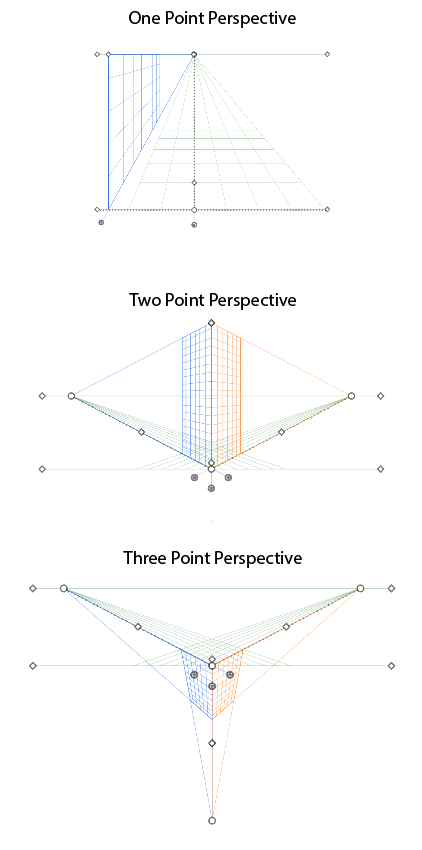
ئىستىقبال تورى مۇرەككەپ كۆرۈنىدۇ ، چۈنكى بۇ قۇرلار بەك كۆپ بولۇپلا قالماي ، يەنە ئوخشىمىغان ئىقتىدارلىرى بار ئوخشىمىغان كىچىك قوراللارمۇ بار.
كىچىك قوراللارنى يۆتكىلىشچان تورنى توغرىسىغا ، تىك ۋە ئوخشىمىغان نۇقتىدىن تەڭشىيەلەيسىز.
بۇنىڭدىن باشقا ، سىز يەنە بۇ ئايروپىلان كىچىك قورالىنى كۆرىسىز ، يان تەرەپنى چېكىش ئارقىلىق سىز ئىشلىمەكچى بولغان تەرەپنى تاللىيالايسىز. كۆرگىنىڭىزدەك ، تاللانغان تەرەپ كۆك رەڭدە گەۋدىلىنىدۇ.
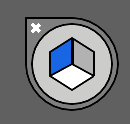
مەن بىر قانچە مىسال ئارقىلىق ئۇنىڭ قانداق ئىشلەيدىغانلىقىنى كۆرسىتىپ بېرەي.
مىسال 1: كۆزنەك تورىغا سىزىش
كۆزنەك تورىغا شەكىل سىزىش ناھايىتى ئاسان ، سىز توردىن نۆلدىن باشلاپ شەكىل ھاسىل قىلالايسىز ياكى تورغا ھازىرقى شەكىلنى قوشالايسىز.
پىيادىلەر يولىنىڭ بىر قىسمىنى سىزىش ئۈچۈن بىر نۇقتا نۇقتىلىق تورنى ئىشلىتىشنىڭ بىر مىسالى كۆرسىتىپ بېرەي.
كۆرسەتمە: ئەگەر توغرا باشلاش نۇقتىسىغا ئېرىشەلمىسىڭىز ، پايدىلىنىش رەسىمىنى ئىشلىتىش ياردىمى بولىدۇ. رەسىمنىڭ ئېنىقلىق دەرىجىسىنى تۆۋەنلىتىڭ ھەمدە رەسىم قەۋىتىنى قۇلۇپلاڭ.
1-قەدەم: كاتەكچە & gt; بىر نۇقتا كۆز قارىشى & gt; [1P- نورمال كۆرۈنۈش] .

سىز يەنە ئىستىقباللىق تور قورالى نى تاللىيالايسىزقورالبالدىقىدىن كېيىن كۆرۈش تىزىملىكىگە كىرىپ ھالەتنى [1P نورمال كۆرۈنۈش] گە ئۆزگەرتىڭ.
بۇ ئۆلچەملىك 1P كۆز قاراش تورىغا ئوخشايدۇ.

كىچىك قورال تۇتقۇچنى چېكىپ سۆرەپ ، كۆز قاراشنى ماس ھالدا تەڭشىيەلەيسىز.
مەسىلەن ، مەن كىچىك قورال C نى سول تەرەپكە يۆتكەپ ، تورنى توغرىسىغا ئۇزارتتىم ۋە كىچىك قورال C نى تۆۋەنگە يۆتكەپ ، گورىزونتال يەر يۈزى بىلەن بولغان ئارىلىقنى ئازايتتىم.
ئاندىن مەن كىچىك قورال F نى ئوڭ تەرەپكە يۆتكەپ ، تورنى تېخىمۇ كېڭەيتتىم ، شۇنىڭ بىلەن بىر ۋاقىتتا كىچىك قورال E نى يۆتكەپ تورنى تىك ئۇزارتتىم ، ھەمدە كىچىك قورال D نى يوقىلىش نۇقتىسىغا يۆتكىدىم.
ئەگەر سىز رەسىم ئىز قوغلاۋاتقان بولسىڭىز ، كىچىك قورال B نى چېكىپ ، كۆزنەك تورىنى بېسىپ رەسىمنى ماسلاشتۇرسىڭىز بولىدۇ.
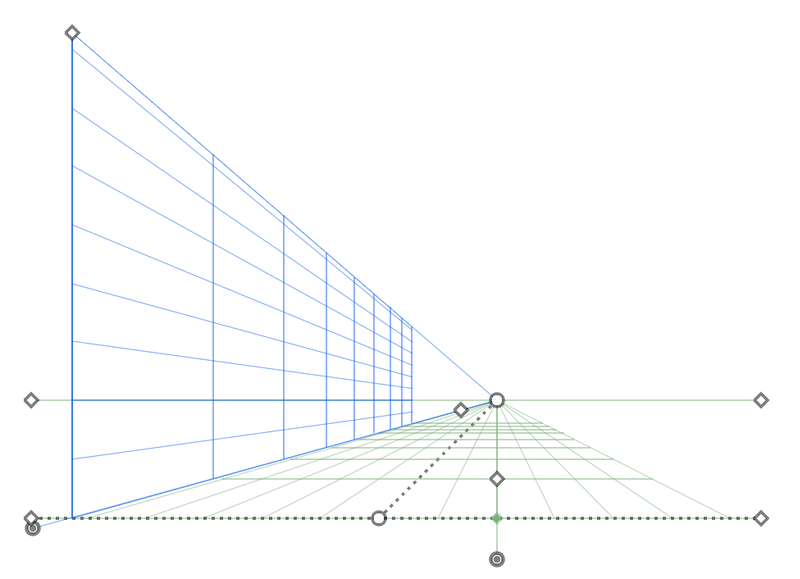
ھازىر ئۇ كوچىنىڭ بىر تەرىپىگە ئوخشاپ قېلىشقا باشلىدى ، شۇنداقمۇ؟ كېيىنكى قەدەمدە شەكىل سىزىش. قۇرۇلۇش شەكلىدىن باشلايمىز ، ئاندىن تەپسىلاتلارنى قوشالايمىز.
ئىككىنچى باسقۇچ: كىچىك قوراللار C بىلەن E) يېتەكچى قىلىپ ، سۆرەپ ، تىك تۆت بۇلۇڭ ھاسىل قىلىدۇ.
كۆز قاراش تورىدا شەكىل ھاسىل قىلسىڭىز ، شەكىللىرىڭىز ئاپتوماتىك ھالدا كۆز قاراشقا ئەگىشىدۇ.
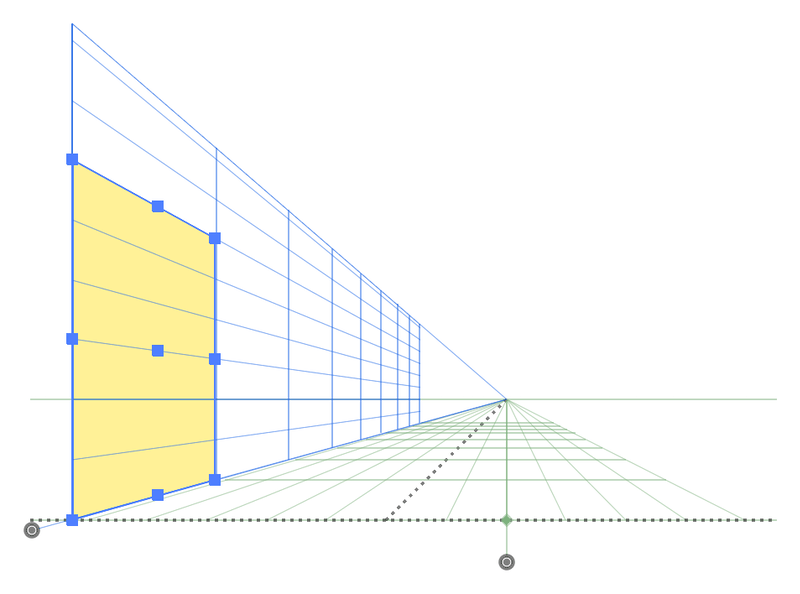
ئوخشاش ئۇسۇلنى قوللىنىڭ ، ھەمدە تور لىنىيىسىگە ئەگىشىڭ ، پىيادىلەر يولىدىكى بىنا سۈپىتىدە يەنە بىر قانچە تىك تۆت بۇلۇڭ ھاسىل قىلىڭ.

3-قەدەم: رەسىمگە تەپسىلات قوشۇڭ. قوشسىڭىز بولىدۇبىنالارغا بەزى كۆزنەكلەر ، سىزىقلار ياكى باشقا شەكىللەر ياكى پىيادە يول / يول قوشۇڭ. ئادەتتىكى ئۇسۇل ، ھەمدە ئىستىقبال تاللاش قورالىدىن پايدىلىنىپ نەرسىلەرنى تورغا قويۇڭ.
مەسىلەن ، بۇ نەرسىنى بىنالارنىڭ بىرىگە قوشايلى.

قورال ستونىدىن ئىستىقبال تاللاش قورالىنى تاللاڭ ، بۇ ئوبيېكتنى چېكىپ سۆرەپ سۆرەپ كۆزنەك تورىدا بولۇڭ. بۇ خىل ئەھۋالدا مەن ئۇنى كۆك بىناغا سۆرەپ كىردىم.
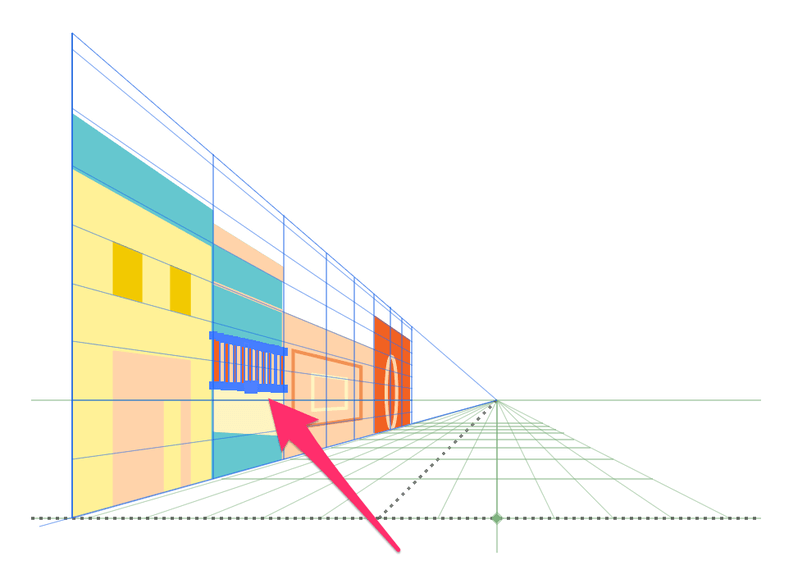
ئەمدى رەسىمگە بىر كوچا قوشايلى.
4-قەدەم: ئايروپىلان كىچىك قورالىنىڭ ئاستى تەرىپىنى چېكىپ ، يەر يۈزى مەنزىرىلىك رايونىدا ئىشلەڭ.

پىيادىلەر يولى سىزىش ئۈچۈن شەكىل ياكى سىزىق قوشۇش ئۈچۈن ئوخشاش ئۇسۇلنى قوللىنىڭ.
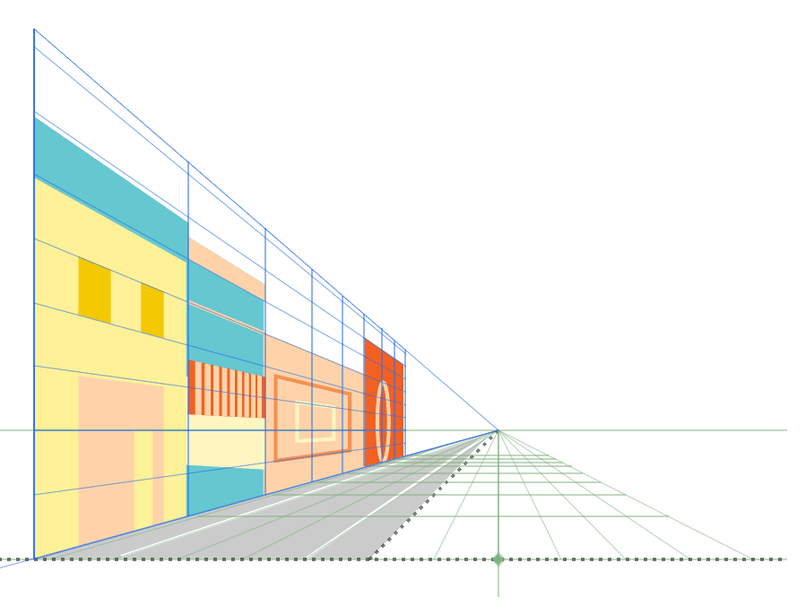
پىكىرگە ئېرىشتىڭىزمۇ؟
ھازىر ، كۆزنەك تورىغا بەزى تېكىستلەرنى قوشۇش قانداق بولىدۇ؟ شەكىل قوشۇش. ئىستىقبال تاللاش قورالىدىن پايدىلىنىپ تېكىستنى تاللاڭ ۋە ئۇنى تېكىستنى خالىغان ئورۇنغا سۆرەپ كىرىڭ. بۇ يەردە تەپسىلىي باسقۇچلار بار.
1-قەدەم: تىپ قورالىدىن پايدىلىنىپ Adobe Illustrator غا تېكىست قوشۇڭ.
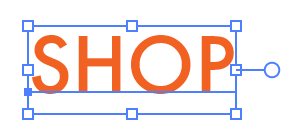
2-قەدەم: ئايروپىلان كىچىك قورالىنى تېكىستنى قوشماقچى بولغان تەرەپكە ئالماشتۇرۇڭ. بۇ خىل ئەھۋالدا بىز بىنالار بار بولغان سول تەرەپكە ئۆتىمىز.
3-قەدەم: تاللاڭقورالبالدىقىدىكى ئىستىقبال تاللاش قورالى . تېكىستنى تاللاڭ ۋە ئۇنى تېكىستنى خالىغان ئورۇنغا سۆرەپ چىقىڭ. مەسىلەن ، ئۇنى بىرىنچى بىناغا سۆرەپ كىرەلەيمىز.
دەسلەپتە ، ئۇ مۇنداق كۆرۈنىدۇ.
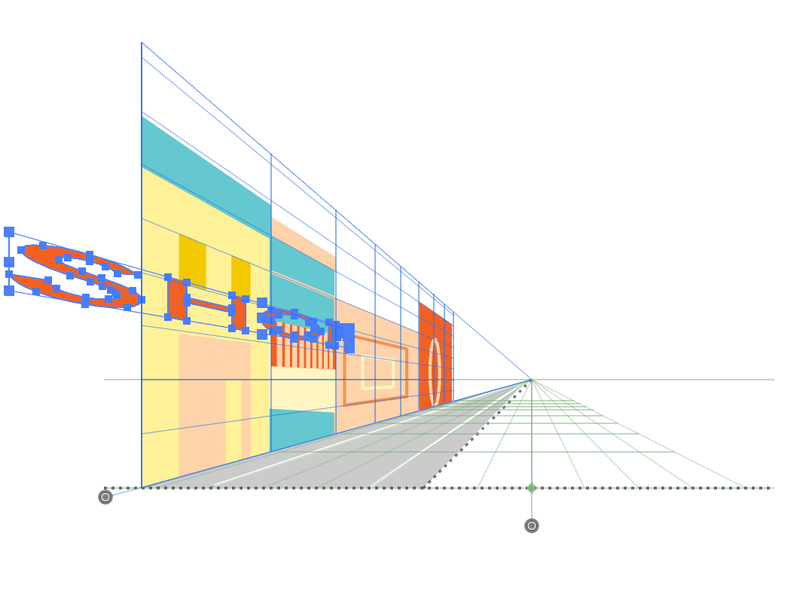
قانداقلا بولمىسۇن ، لەڭگەر نۇقتىلىرىنى تەڭشەپ ، تېكىستنى كۆڭۈلدىكىدەك ئورۇنغا يۆتكىيەلەيسىز.

4-قەدەم: كىچىكنى چېكىڭ x كىچىك قوراللار ئايروپىلانىدا كۆزنەك تورىنى چىقىرىۋېتىدۇ.
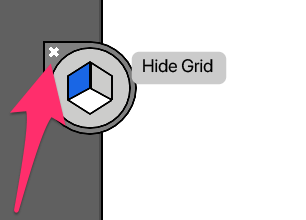
ياكى كۇنۇپكا تاختىسىنىڭ تېزلەتمىسى بۇيرۇق / Ctrl + Shift + I نى تاقاشقا بولىدۇ. نۇقتىلىق تور كۆرۈش ھالىتى ۋە ئۇنىڭ قانداقلىقىنى كۆرۈڭ.
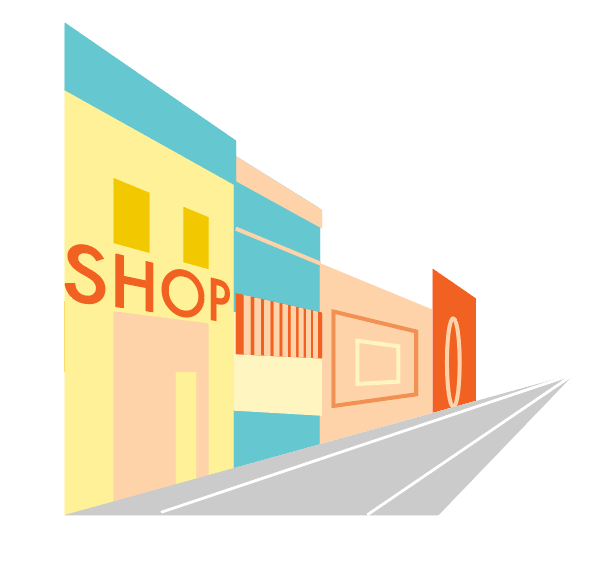
بۇ دەرسلىك ئۈچۈن. كۆز قارىشىڭىزغا تېخىمۇ كۆپ تەپسىلاتلارنى قوشۇڭ.
ئوراش
ھازىر سىز كۆز قاراش قورالىنىڭ قانداق ئىشلەيدىغانلىقىنى ۋە ئۇنى نېمە قىلالايدىغانلىقىڭىزنى چۈشىنىشىڭىز كېرەك. مەن بۇ يەردە سىزگە پەقەت 1 نومۇرلۇق كۆز قاراشنىڭ مىسالى كۆرسىتىپ قويدۇم ، ئەگەر سىز 2 نومۇرلۇق ياكى 3 نومۇرلۇق كۆز قاراش سىزماقچى بولسىڭىز ، تېخىمۇ كۆپ كىچىك قوراللارنى ئايلىنىپ ئايلىنىپ تورنى تەڭشىيەلەيسىز ، ئەمما رەسىم سىزىش ئۇسۇلى ئوخشاش. .

